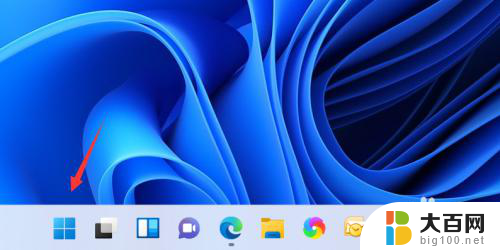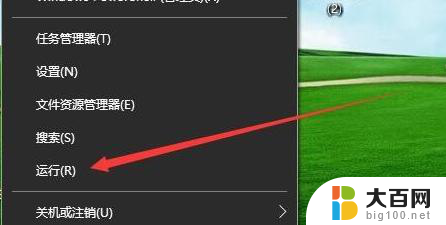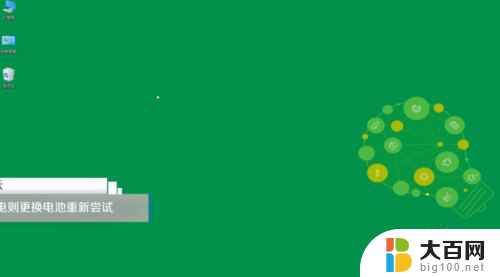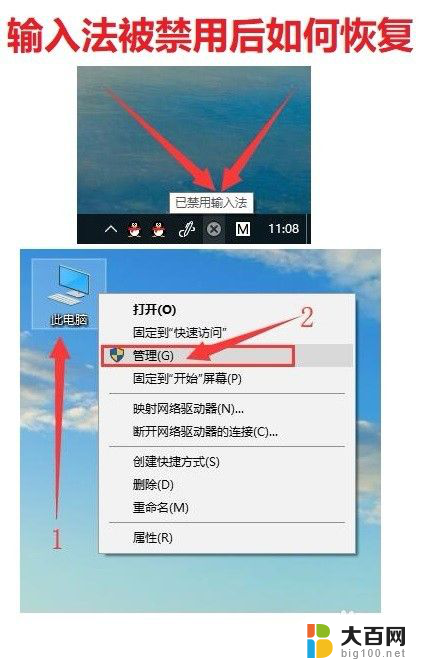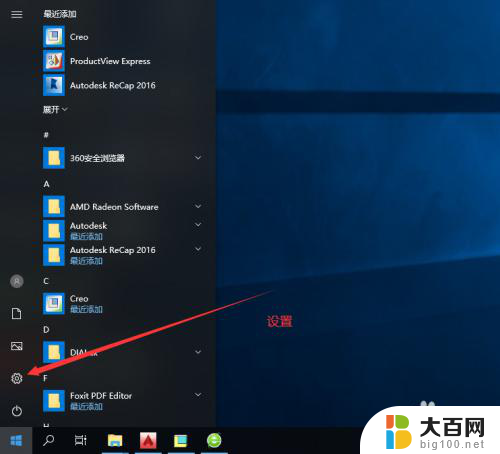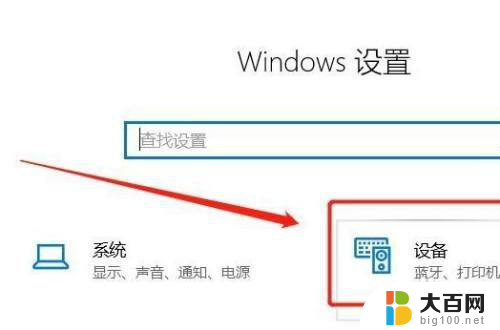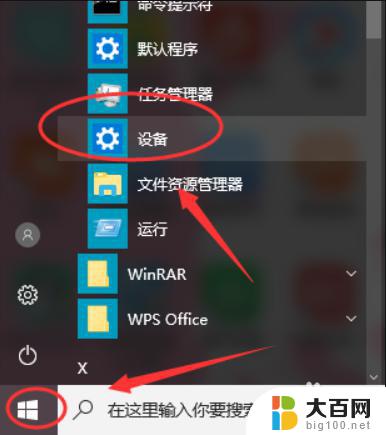鼠标键盘禁用怎么解除 usb鼠标键盘被bios禁用了
更新时间:2024-07-16 10:31:36作者:big100
当我们的USB鼠标和键盘被BIOS禁用时,通常会让我们感到困惑和无助,这种情况可能会导致我们无法正常操作电脑,给我们的工作和生活带来不便。不必担心我们可以通过一些简单的方法来解除这种禁用,让我们的USB鼠标和键盘重新恢复正常功能。接下来我们将介绍一些解除USB鼠标键盘被BIOS禁用的方法,帮助大家解决这一问题。
具体步骤:
1.可能在BIOS设置中没有启用USB键盘鼠标,而你的键盘鼠标都是USB接口的。
先拔掉USB键盘。

2.这种情况应该可以在主机后面找到PS2键盘接口,找一个PS2接口的键盘。就是以前圆口的那种,插到电脑上

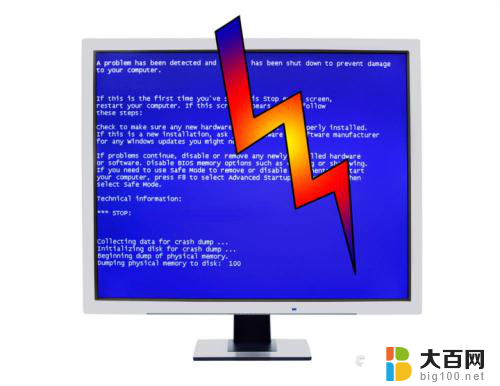
3.然后启动进BIOS,启用USB键盘鼠标:
进入BIOS里之后选择Integrated peripherals--Onboard Device进入之后就可以看到USB键盘和鼠标的选项了,把USB Keyboard Supprrt 改为 Enabled 下面的那个也一样,应该就可以用了。

4.插上USB键盘,搞定!

以上是如何解除鼠标键盘禁用的全部内容,如果您遇到此问题,不妨尝试按照以上方法解决,希望对大家有所帮助。